显示隐藏文件夹,详细教您电脑如何显示隐藏文件夹
- 分类:win7 发布时间: 2018年03月09日 13:26:07
我们在玩电脑的时候,难免会有一些不想被外人所知的文件,很多用户人为隐藏的文件或者文件夹,被隐藏文件怎么显示出来呢?很多刚用电脑的朋友都会问该怎么显示隐藏文件夹。下面,小编就来跟大家分享电脑显示隐藏文件夹的操作流程。
我们都知道,文件夹是我们电脑必备的。有时候,我们都会隐藏一些我们不想让别人看见的文件夹。但是,当想重新显示隐藏的文件夹的时候,可能会发现不能显示隐藏文件夹。那么电脑如何显示隐藏文件夹?下面,小编就给大家讲解电脑显示隐藏文件夹的操作方法了。
电脑如何显示隐藏文件夹
点击“我的电脑”

文件夹电脑图解-1
打开:我的电脑,在导航栏中点击‘工具’
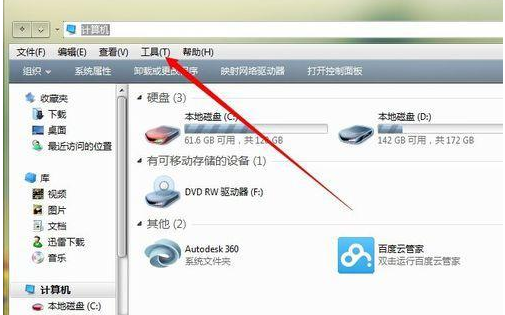
显示文件夹电脑图解-2
点击之后会出现下拉地址,点击‘文件夹选项’进入
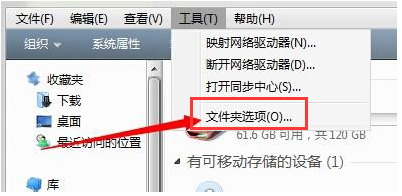
显示文件夹电脑图解-3
点击进入文件夹选择之后点击‘查看’
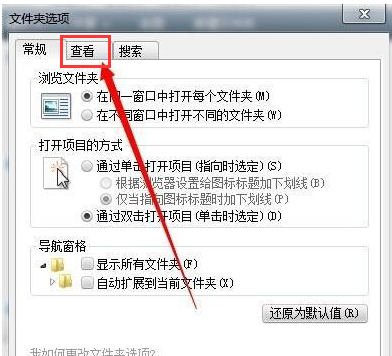
显示文件夹电脑图解-4
进入查看后拉动滚动条,找到‘隐藏受保护的操作系统文件’把前面的勾去掉,再把不显示隐藏的文件设置成显示隐藏文件
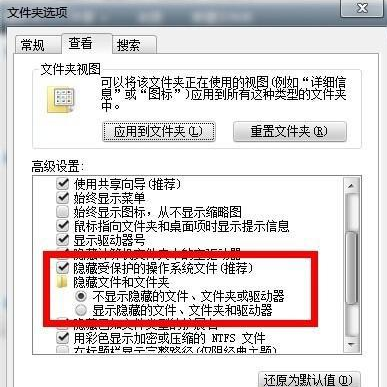
显示文件夹电脑图解-5
设置完成之后确定,然后再看看有没有成功。
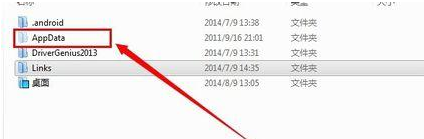
文件夹电脑图解-6
以上就是电脑显示隐藏文件夹的操作方法了。
猜您喜欢
- 电脑截图按什么键能实现截图..2021/05/27
- win7系统安装教程2022/09/08
- 电脑黑屏怎么办的解决方法..2021/10/30
- 一键重装系统win7详细步骤教程..2022/05/27
- 详解win7音量图标不见了怎么办..2019/01/22
- 电脑死机怎么重装系统win72022/06/06
相关推荐
- 资源管理器老是停止工作,详细教您怎么.. 2018-07-25
- bow键盘蓝牙连接手机的方法.. 2021-07-17
- 电脑蓝屏自动重启的解决方法详细介绍.. 2021-06-11
- 应用程序发生异常unknown software ex.. 2021-03-22
- 一键还原精灵怎么使用 2019-07-16
- 如何加密文件夹?为你解答给文件夹加密.. 2018-11-03




 粤公网安备 44130202001059号
粤公网安备 44130202001059号